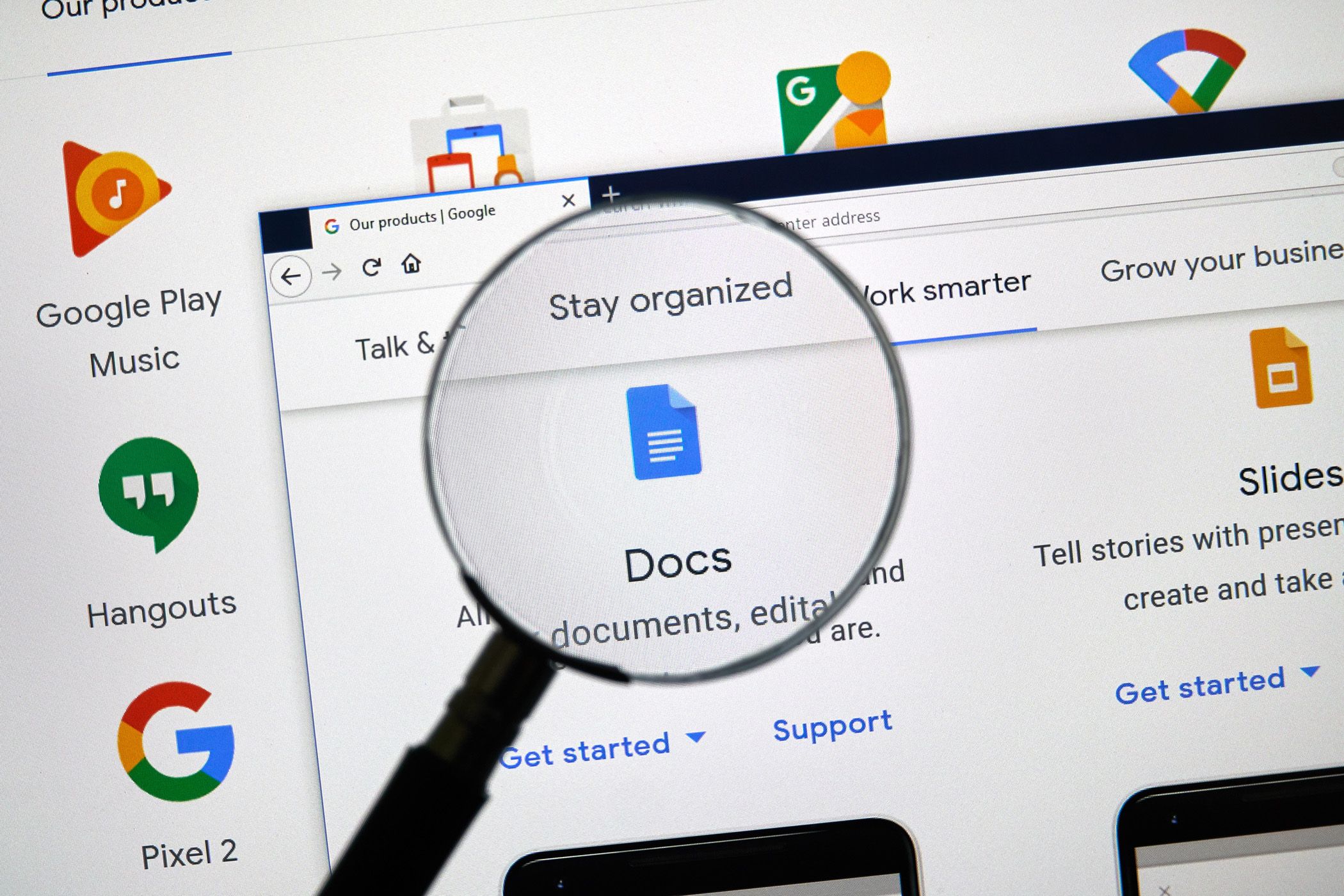رزومه شما اغلب اولین تاثیری است که بر کارفرمایان بالقوه می گذارید، بنابراین به دلایل درست باید برجسته باشد. Google Docs ایجاد یک رزومه با ظاهر حرفه ای را آسان تر از همیشه می کند. من برای ایجاد چندین شغل به آن تکیه کردهام و سادگی آن به طور مداوم به من کمک کرده تا رزومههایی بسازم که تأثیری ماندگار بر جای بگذارند.
خلاصه عناوین
- چه چیزی را در رزومه خود بگنجانید
- انتخاب یک الگو
- تغییر فونت ها، رنگ ها و پس زمینه
- گروه بندی مهم ترین اطلاعات
- افزودن جزئیات “خوب دانستن”.
- بررسی و صادرات
رزومه شما اغلب اولین تاثیری است که بر کارفرمایان بالقوه می گذارید، بنابراین به دلایل درست باید برجسته باشد. Google Docs ایجاد یک رزومه با ظاهر حرفه ای را آسان تر از همیشه می کند. من برای ایجاد چندین شغل به آن تکیه کردهام و سادگی آن به طور مداوم به من کمک کرده تا رزومههایی بسازم که تأثیری ماندگار بر جای بگذارند.
1 چه چیزی را در رزومه خود بگنجانید
من فکر می کنم که اکثر توصیه های آنلاین در مورد ایجاد رزومه خیلی خوب نیستند. صادقانه بگویم، من بیشتر چیزهایی را که یاد گرفتم از پنجره بیرون انداختم (و به طرز خندهداری، با انجام این کار نتایج بهتری گرفتم). اما در حالی که برخی جنبهها ذهنی هستند، من سه مورد غیرقابل مذاکره دارم که در هر رزومهای که ایجاد میکنم وارد میشوند.
1. تجربه کاری کلیدی
چه برای یک شغل تمام وقت یا فریلنسری درخواست دهید، شرکتی که شما را استخدام می کند باید بداند که چگونه مناسب خواهید بود. من همیشه مهمترین تجربه کاری خود را ذکر می کنم، اما از آنجایی که تقریباً یک دهه است که یک نویسنده حرفه ای هستم، همه چیز را اضافه نمی کنم.
برای تعیین اینکه چه چیزی مهم است، من به طور کامل شرح شغل را خواندم یا در وب سایت شرکت تحقیق کردم. سپس تجربه کاری خود را ترسیم می کنم تا ببینم کجا می توانم نیازهای شرکت را برآورده کنم. بهجای فهرست کردن نقشها و مسئولیتهایم، به نتایجی که به دست آوردهام نیز نگاه میکنم و آنها را اضافه میکنم (تا زمانی که آنها بخشی از NDA نباشند که من امضا کردهام).
بعد از اینکه به آنچه فکر میکنم من را به یک کاندید مناسب تبدیل میکنم، از ChatGPT برای کمک به نوشتن رزومهام استفاده میکنم. من نقاط گلوله خود را در کنار شرح شغل اجرا می کنم و از ابزار می خواهم به من بازخورد بدهد. اگر دوست ندارید از ChatGPT استفاده کنید، می توانید از Perplexity یا Claude استفاده کنید.
2. اطلاعات تماس
اگر به مدیر استخدام راهی برای تماس با من ندهم، هیچ تلاشی برای رزومه خود بیهوده است و به همین دلیل، همیشه آدرس ایمیل خود را در بالای رزومه خود قرار می دهم.
من قبلا شماره موبایلم را اضافه می کردم، اما از آنجایی که این روزها بیشتر کارهای من آنلاین است، تقریباً بی معنی است. با این وجود، اگر به دنبال شغلی در شهر خود هستید، ممکن است بخواهید این مورد را نیز لحاظ کنید. من هرگز آدرس خانه ام را درج نمی کنم، زیرا اگر رزومه ام به دست افراد اشتباهی بیفتد، به طور بالقوه می توانم خودم را لوس کنم.
3. مهارت های اصلی
در حالی که بسیاری از شرکتها افراد را تنها بر اساس مهارتهای خود استخدام میکردند، فرهنگ شرکت بسیار مهمتر شده است. به همین دلیل، من فکر می کنم فهرست کردن مهم ترین مهارت های نرم و سخت بسیار مهم است.
من همچنین نرم افزارهایی را که در آن مهارت دارم و ممکن است به نقش من مرتبط باشد فهرست می کنم. به عنوان مثال، من به عنوان یک نویسنده با Google Analytics و Ahrefs آشنا هستم. در حالی که این ابزارها مستقیماً با نوشتن مرتبط نیستند، کارفرمایان وقتی کاندیداها تجربه استفاده از آنها را داشته باشند از آن استقبال می کنند.
فهرست کردن مهارتهای نرم مورد تقاضا، مانند تفکر انتقادی، نیز مهم است. من همچنین پیشنهاد می کنم یک مقدمه شخصی از حدود سه جمله در بالای رزومه خود اضافه کنید.
هنگامی که هر یک از این زمینه ها را مشخص کردم، سپس به Google Docs می روم و شروع به جمع آوری رزومه خود می کنم. حالا بیایید روند را طی کنیم.
2 انتخاب یک الگو
من از اضافه کردن خلاقیت به رزومه خود لذت می برم تا از نظر بصری جذاب باشد و شخصیت من را منعکس کند. انتخاب یک الگو بهترین راه برای انجام این کار است و Google Docs تعداد انگشت شماری دارد. برای انتخاب یکی به گالری الگو > رزومه بروید. در این مثال، من قصد دارم الگوی رزومه Modern Writer را انتخاب کنم.
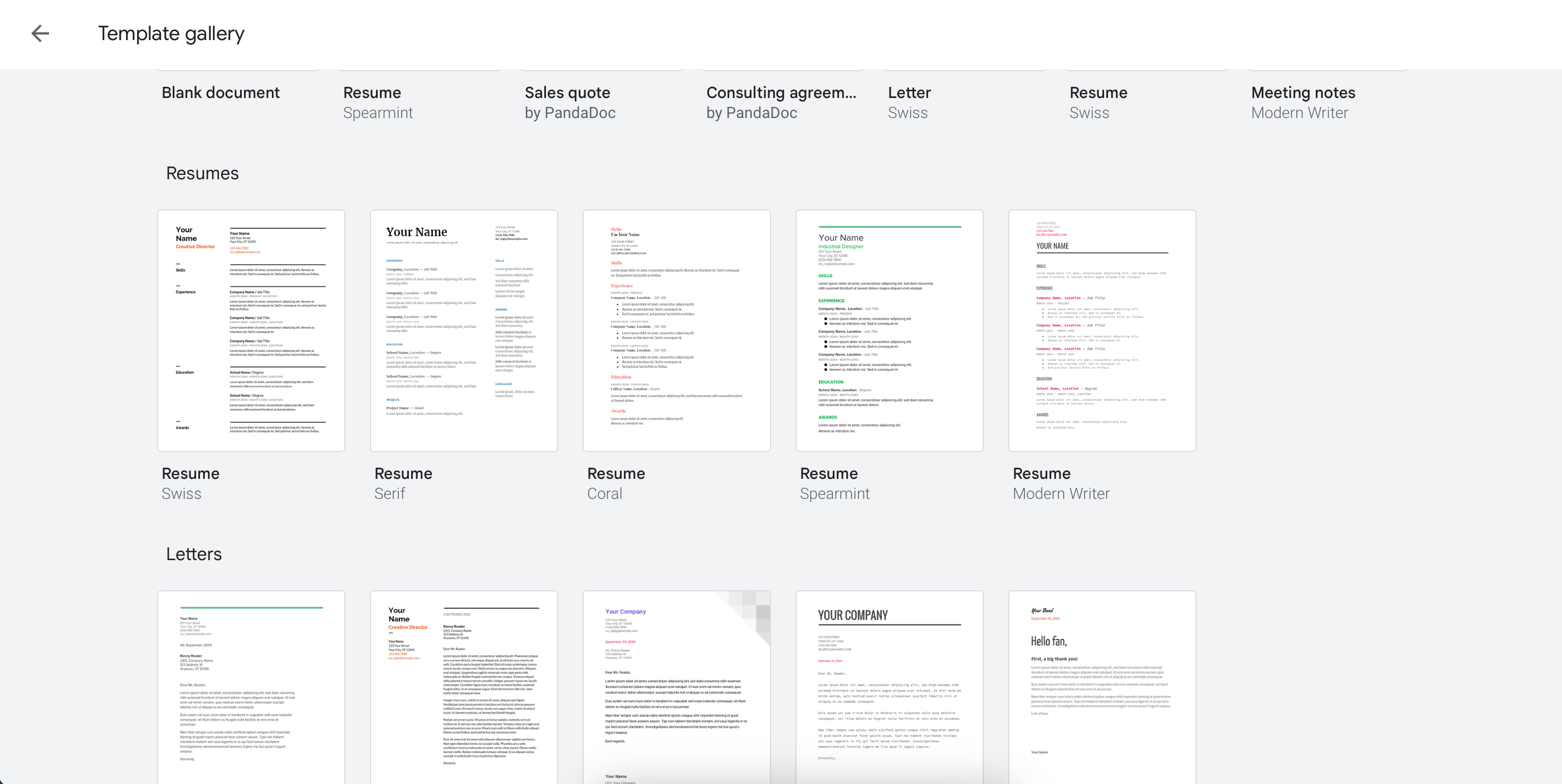
برخی از قالبهای غیر اختصاصی رزومه در Google Docs، مانند یادداشتهای ورودی و گزینههای طرح درس نیز برای ایجاد رزومه خوب هستند.
3 تغییر فونت ها، رنگ ها و پس زمینه
فرآیند ایجاد رزومه من بسیار شبیه به گردش کار ویرایش عکس من است. من معمولاً قبل از ورود به جزئیات بیشتر با اصول اولیه شروع می کنم. با انجام کارها به این شکل، معمولاً بعد از آن ایجاد همه چیز برای من آسان تر است.
من معمولا یک رنگ خنثی را برای رزومه های عمومی انتخاب می کنم. با این حال، اگر من برای یک افتتاحیه خاص درخواست دهم، اغلب رزومه خود را به رنگ های شرکت علامت گذاری می کنم. در این مثال، من قصد دارم نوشته صورتی را به آبی تغییر دهم. برای انجام این کار، متن را هایلایت کردم و به نماد رنگ متن رفتم.
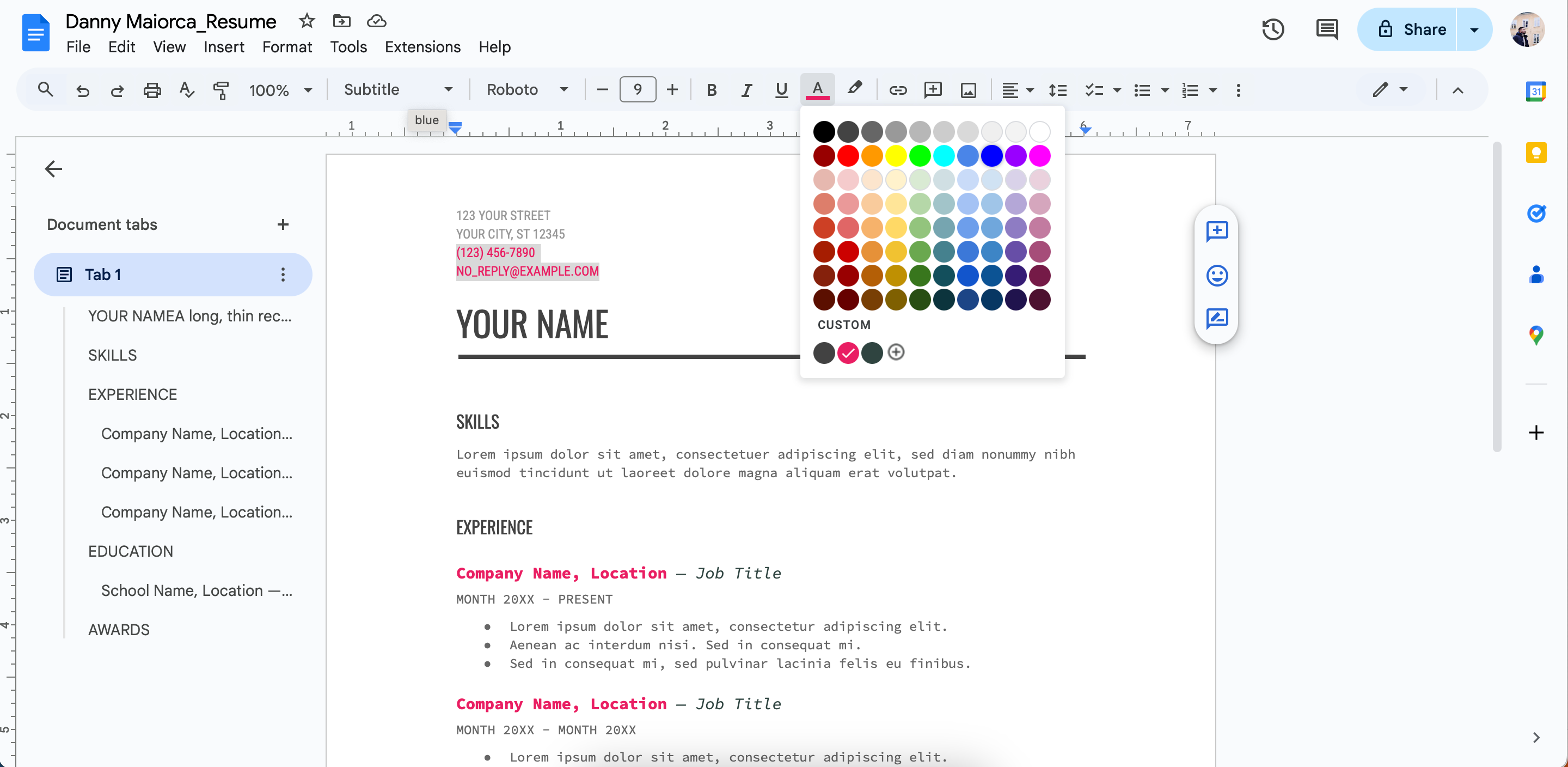
من قصد ندارم فونت را تغییر دهم زیرا این قالب رزومه را دوست دارم، اما برای انجام این کار، فقط به منوی کشویی فونت بروید و فونت جدید خود را انتخاب کنید.
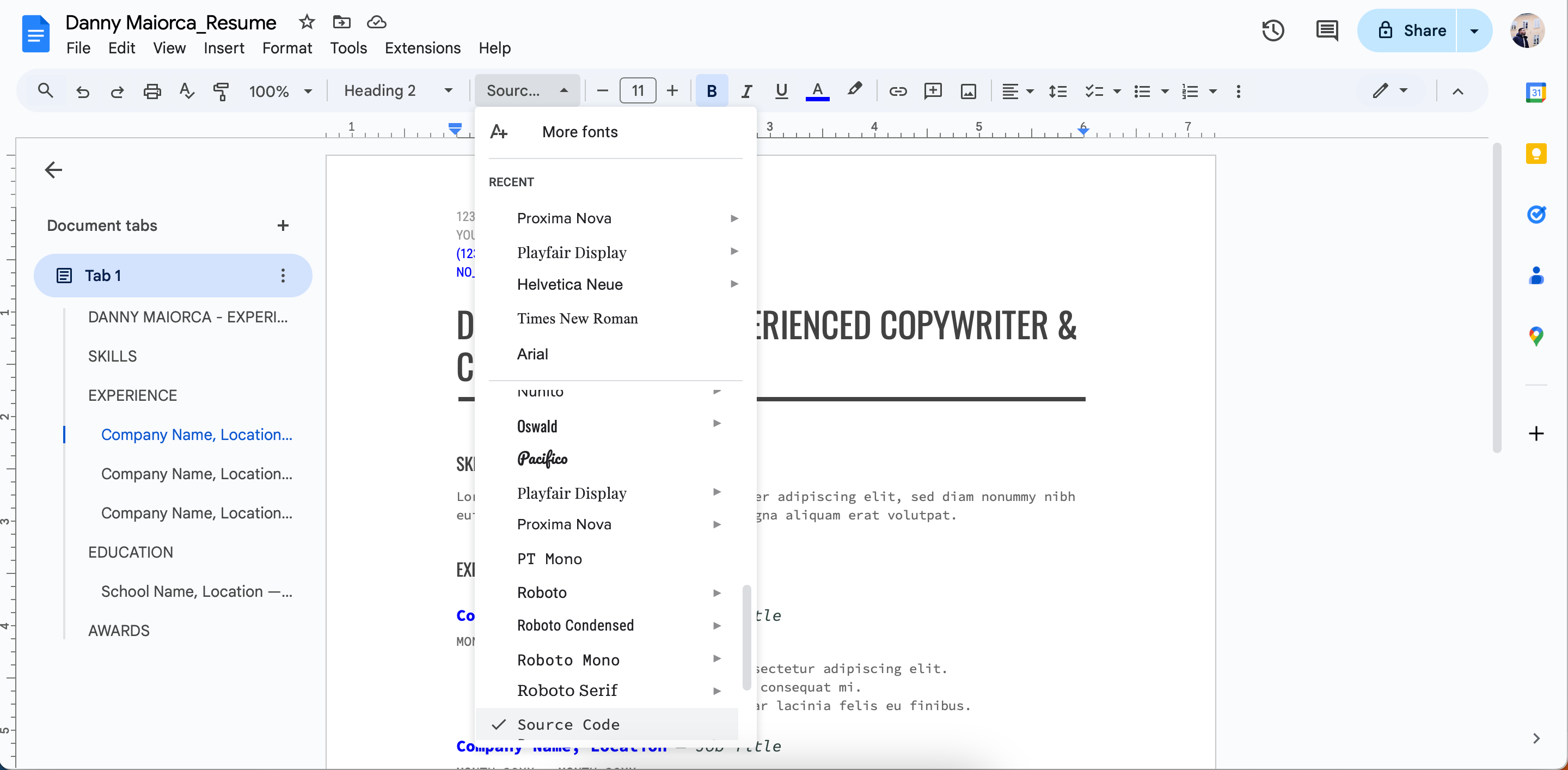
من همچنین رنگ پس زمینه را همانطور که هست حفظ می کنم. با این حال، من تمایل دارم این را در قالب های دیگر تغییر دهم.
- به File رفته و Page setup را انتخاب کنید.
- رنگ صفحه را باز کرده و رنگ پس زمینه دلخواه خود را انتخاب کنید.
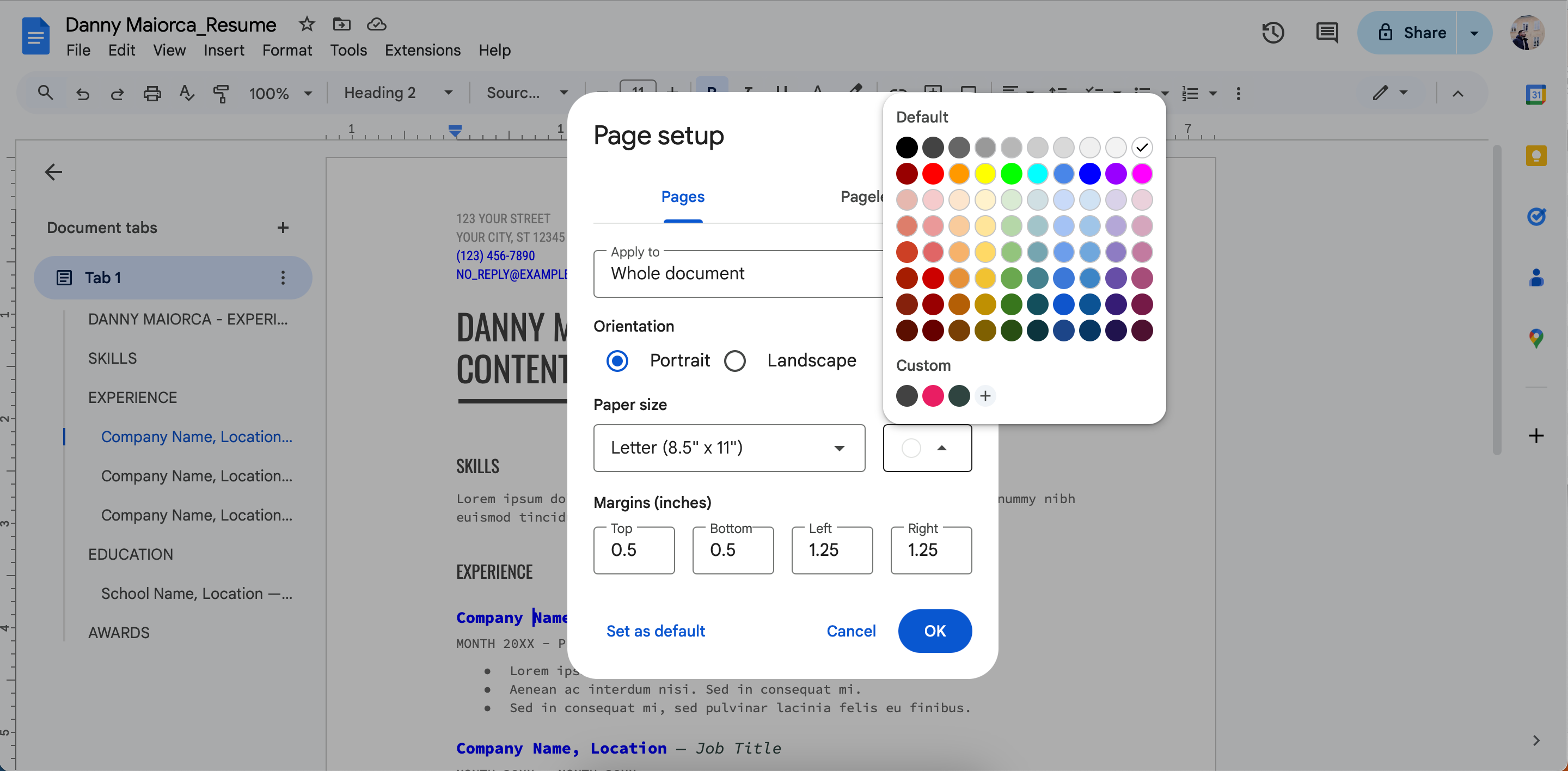
4 گروه بندی مهم ترین اطلاعات
پس از ویرایش طرح، من آماده هستم تا رزومه خود را تقویت کنم. من بخش مهارتها را در بالا تغییر دادم تا مقدمهای کوتاه باشد که مکمل سایر اسناد درخواستی، مانند نوشتن نامه پوششی است.
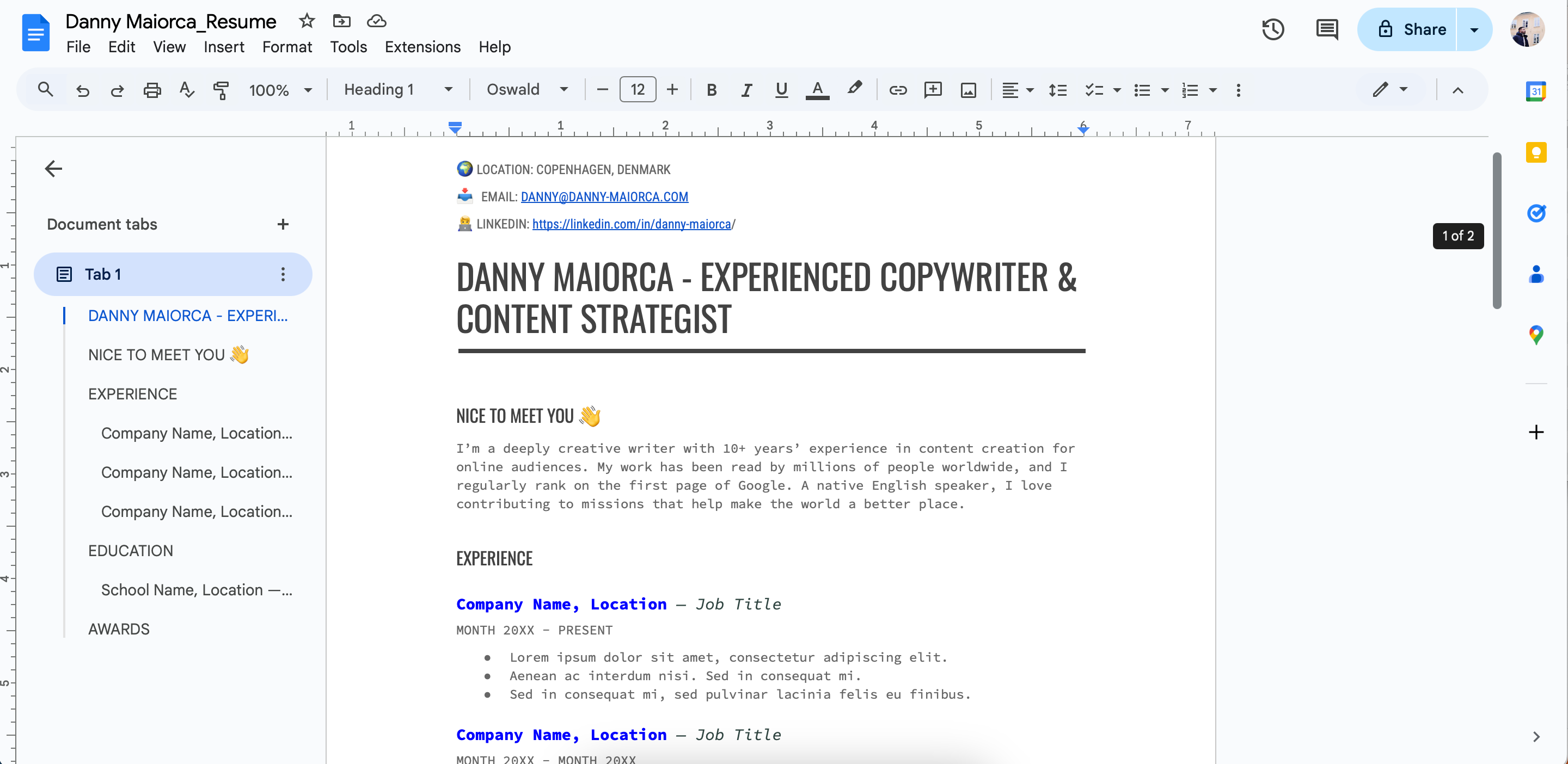
سپس وقت آن است که به حوزه تجربه کاری خود بروم. من فکر نمی کنم در اینجا مهم باشد که از ترتیب زمانی استفاده می کنید یا نه. اگر نمیخواهید، بهتر است تاریخها را حذف کنید. به نظر من مهمترین چیز این است که آنچه را که بیشتر مربوط به برنامه شما است به بالا منتقل کنید. توصیه می کنم روی نتایج تمرکز کنید و از سه نقطه بیشتر استفاده نکنید.
شما باید خودتان تصمیم بگیرید که افزودن تحصیلات شما چقدر مهم است. اگر برای شغلی به عنوان جراح درخواست می دهید، احتمالاً باید نزدیک به بالای رزومه شما باشد. همچنین اگر در یک دانشگاه معتبر تحصیل کرده اید، مدرک نزدیک به بالاتر را اضافه می کنم. اما اگر خلاق هستید (مثلاً یک نویسنده یا عکاس)، فکر نمیکنم به این اندازه مهم باشد (و من از تجربه شخصی صحبت میکنم).
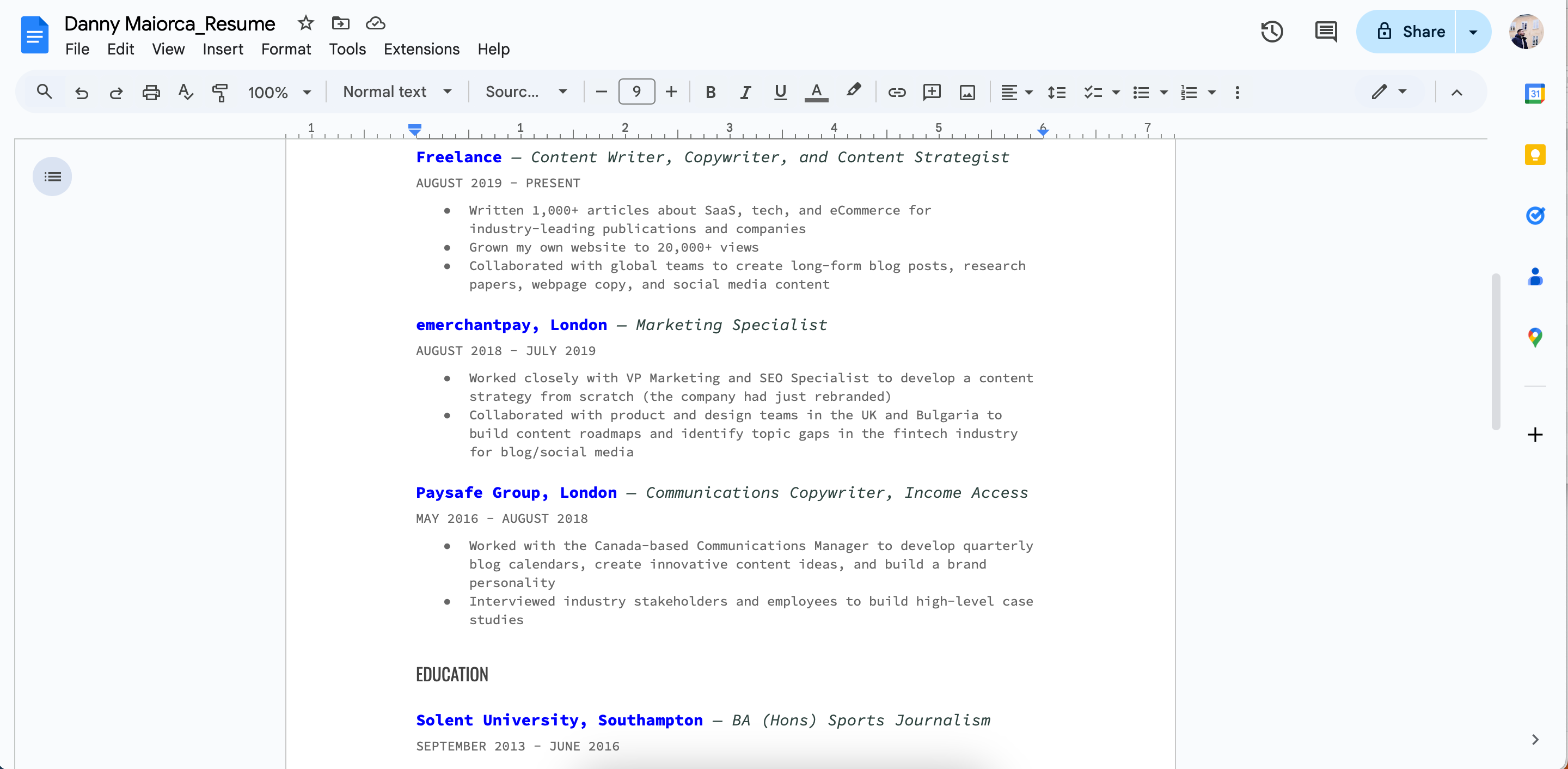
5 افزودن جزئیات “خوب دانستن”.
در حالی که بسیاری از مردم به شما می گویند که رزومه خود را در یک صفحه نگه دارید، من فکر می کنم بد نیست کمی به این موضوع بپردازیم. با این حال، هر چیزی که اضافه می کنید باید مرتبط باشد. یک و نیم صفحه باید حداکثر باشد.
برای جزئیات “خوب دانستن”، من گاهی اوقات دستاوردهای مربوط به آنچه را که برای آن درخواست می کنم اضافه می کنم. همچنین ممکن است بخواهید چند واقعیت جالب در مورد خودتان اضافه کنید. اینها فقط می توانند چند نکته ساده باشند.
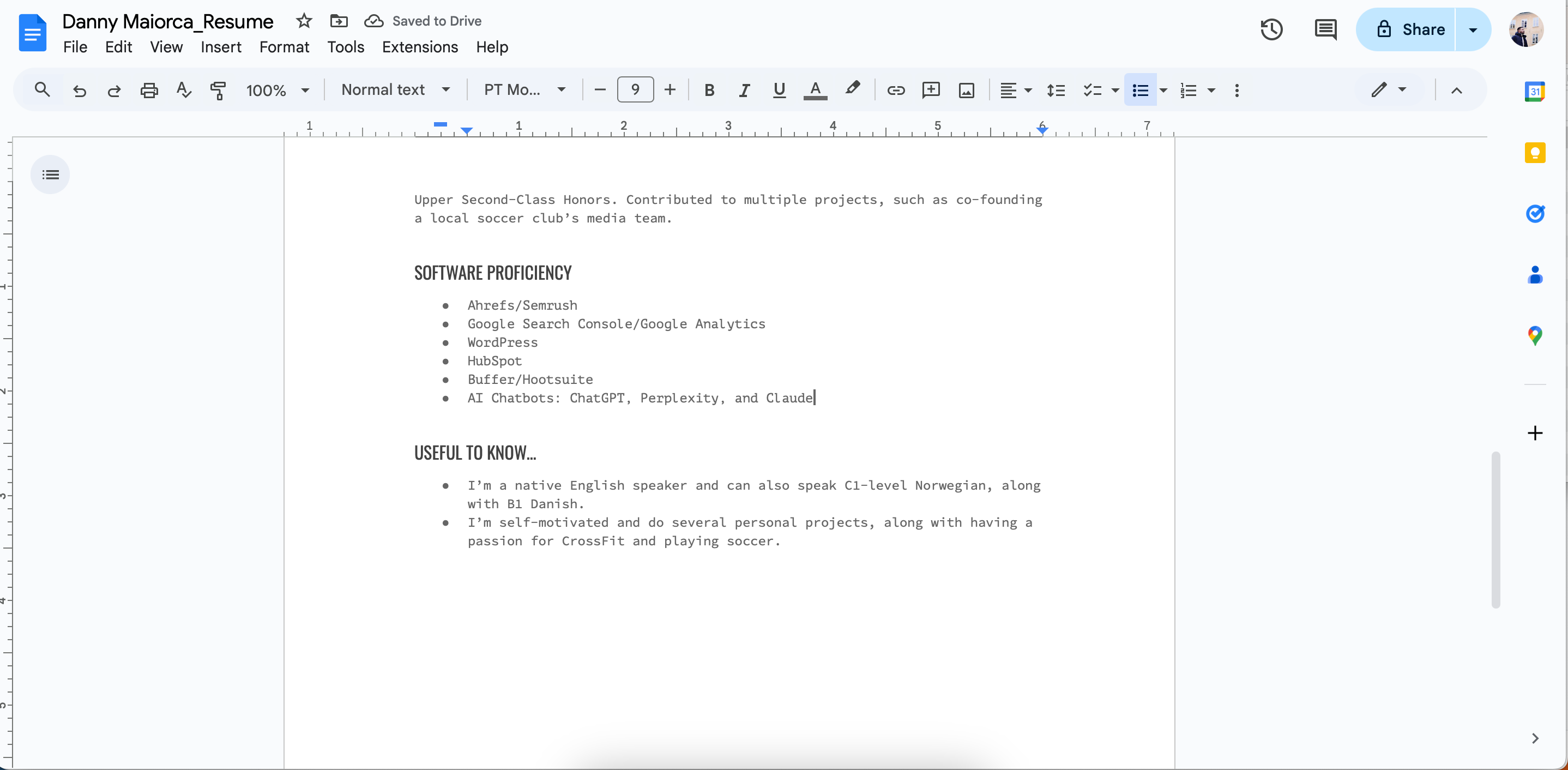
6 بررسی و صادرات
پس از جمعآوری رزومه، از ChatGPT نظرش را میپرسم. سپس، به Google Docs برمی گردم و هر گونه تنظیمات لازم را انجام می دهم. علاوه بر این، من حقیقت را بررسی خواهم کرد تا مطمئن شوم که هیچ شرح شغل و غیره را اشتباه دریافت نکرده ام.
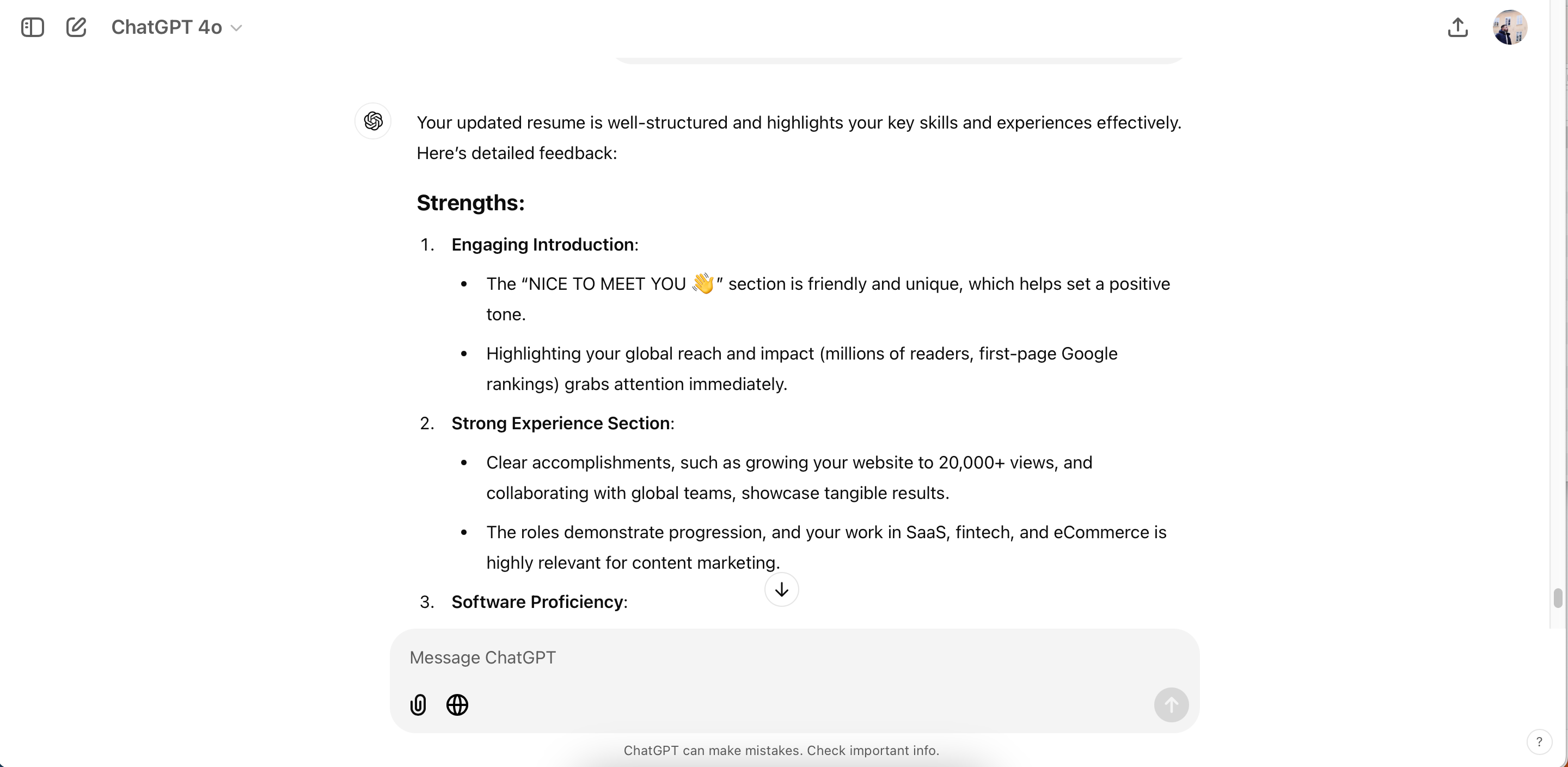
در مرحله بعد، سند را با استفاده از Grammarly بررسی می کنم تا اشتباهات املایی را پیدا کنم. و در نهایت با رفتن به File > Download > PDF Document (.pdf) در قالب PDF صادر می کنم. سپس فایل آماده است تا به هر برنامه یا ایمیلی پیوست شود.
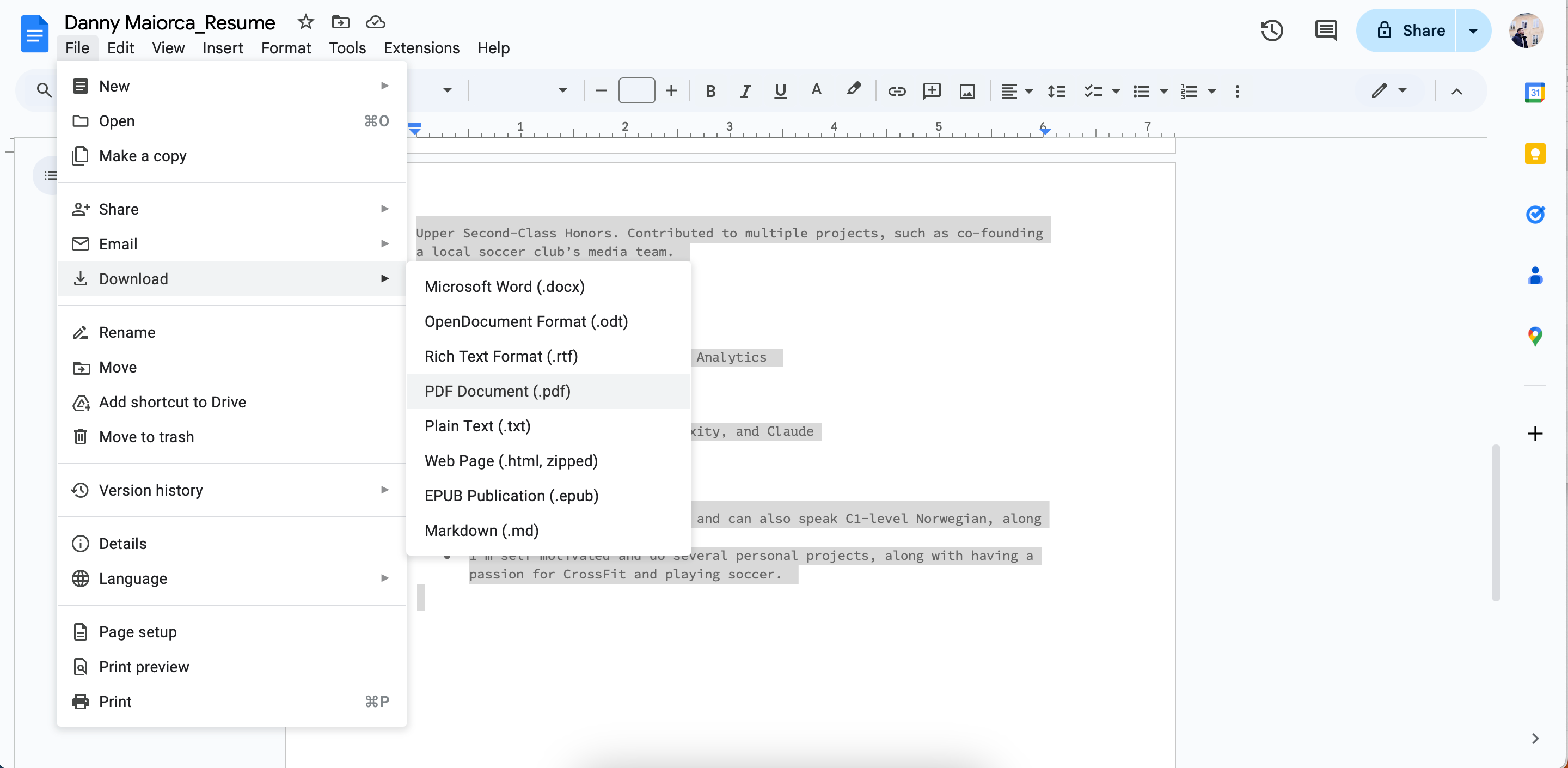
Google Docs ایجاد رزومه را بسیار آسان می کند، و فکر می کنم این ابزار عالی برای هر کسی است که به روشی کاربرپسند برای به تصویر کشیدن مهارت های خود نیاز دارد. من اغلب از قالب ها استفاده می کنم، اما اگر بخواهید می توانید از ابتدا شروع کنید. Google Docs زمانی که آن را با ابزارهای دیگری مانند رباتهای چت هوش مصنوعی جفت میکنید، به خوبی کار میکند، و من پیشنهاد میکنم از آنها برای ایجاد قویترین برنامه ممکن استفاده کنید.